Nginx, instalación básica de este servidor en Ubuntu 18.04
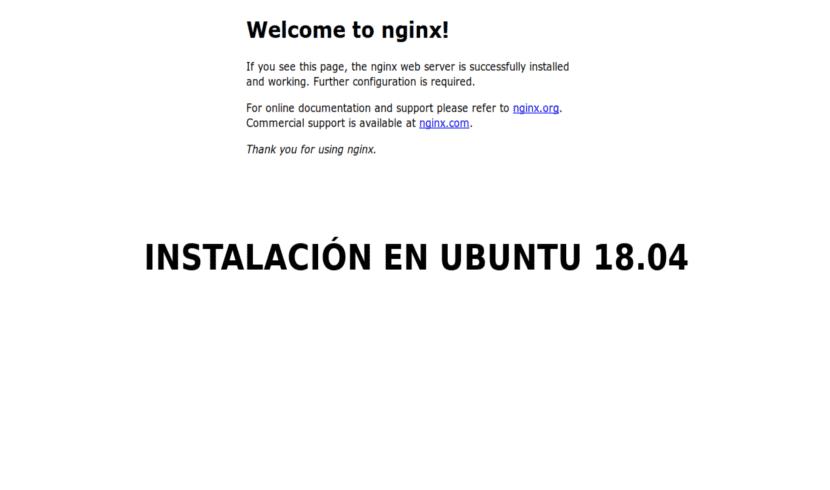
En el siguiente artículo vamos a echar un vistazo a Nginx. Este es un servidor web/proxy inverso ligero de alto rendimiento y un proxy para protocolos de correo electrónico (IMAP/POP3). Es software libre y de código abierto. Existe una versión comercial distribuida bajo el nombre de nginx plus.
Es multiplataforma, por lo que va a funcionar en sistemas tipo Unix (GNU/Linux, BSD, Solaris, Mac OS X, etc.) y Windows. Es un servidor que se encarga de gestionar la carga de algunos de los sitios más grandes de Internet. En este post veremos los pasos básicos para instalar y administrar Nginx en un equipo con Ubuntu 18.04.
Antes de empezar con los pasos, tendremos que asegurarnos de haber iniciado sesión como usuario con privilegios de sudo y que no tenemos Apache ni ningún otro servicio ejecutándose en el puerto 80 o 443.
Instalación de Nginx
Este servidor lo vamos a encontrar disponibles en los repositorios de software predeterminados de Ubuntu. La instalación es bastante sencilla, solo tendremos que abrir una terminal (Ctrl+Alt+T) y escribir los siguientes comandos:
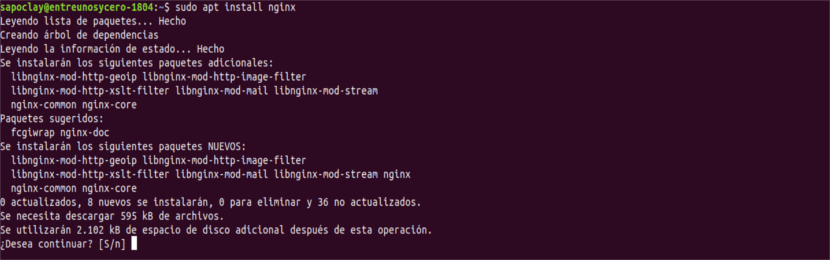
sudo apt update && sudo apt install nginx
Una vez completada la instalación, verificaremos el estado del servicio con el siguiente comando:
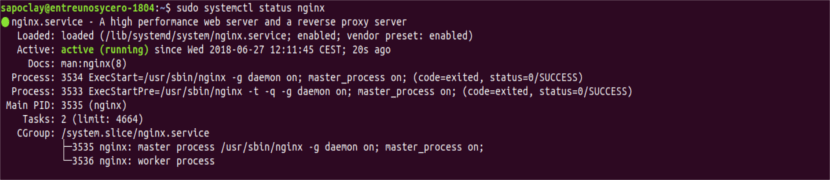
sudo systemctl status nginx
Podremos ver la versión que estamos utilizando con el siguiente comando:
![]()
sudo nginx -v
Configurar UFW
Si está usando ufw, necesitarás abrir el puerto HTTP 80 y / o el puerto HTTPS 433. Ufw viene con perfiles basados en los puertos predeterminados de los demonios y programas más comunes.
Para abrir ambos puertos para Nginx, ejecuta el siguiente comando:

sudo ufw allow 'Nginx Full'
Podemos verificar el cambio con:

sudo ufw status
Probando la instalación
Abre http://TU_IP en tu navegador. En este caso yo estoy realizando la instalación en mi red local. Ahora deberíamos poder ver la página de inicio predeterminada como se muestra a continuación:
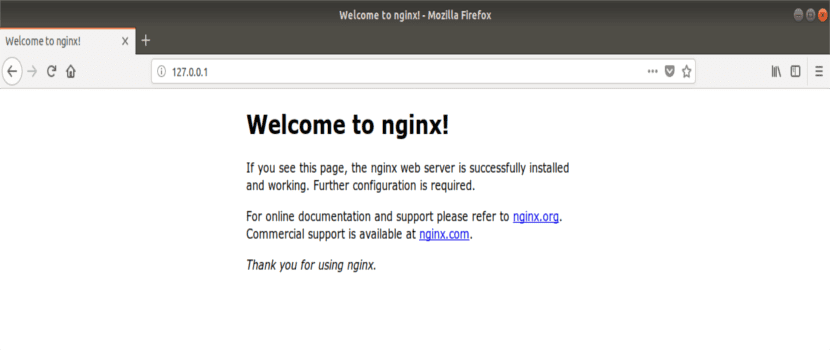
Controlar los servicios de Nginx con systemctl
Podremos administrar el servicio Nginx como cualquier otra unidad systemd.
Para detener el servidor, ejecutaremos en la terminal (Ctrl+Alt+T):
sudo systemctl stop nginx
Cuando queramos comenzar a utilizarlo de nuevo, escribimos en la misma terminal:
sudo systemctl start nginx
Si lo que buscamos es reiniciar el servicio:
sudo systemctl restart nginx
Para volver a cargarlo todo después de realizar algunos cambios de configuración:
sudo systemctl reload nginx
Si queremos deshabilitar el servidor:
sudo systemctl disable nginx
Lo podremos volver a habilitar de nuevo con el comando:
sudo systemctl enable nginx
Estructura de los archivos de configuración
![]()
Todos los archivos de configuración se encuentran en el directorio /etc/nginx/.
El archivo de configuración principal se sitúa en /etc/nginx/nginx.conf.
Para hacer que la configuración sea más fácil de mantener, se recomienda crear un archivo de configuración separado para cada dominio.
Los archivos de bloque de servidor se almacenan en el directorio /etc/nginx/sites-available, y tendremos que ir creándolos según los necesitemos. Los archivos de configuración encontrados en este directorio no son utilizados por Nginx a menos que estén vinculados al directorio /etc/nginx/sites-enabled. Para activar un bloque de servidor, debemos crear un enlace simbólico desde los sitios del archivo de configuración.
Es una buena idea seguir una nomenclatura estándar. Si tu nombre de dominio es midominio.com, entonces el archivo de configuración se debe llamar /etc/nginx/sites-available/midominio.com.conf.
El directorio /etc/nginx/snippets contiene fragmentos de configuración que se pueden incluir en los archivos de bloque del servidor.
Los archivos de registro (access.log y error.log) se encuentran en el directorio /var/log/nginx/. Se recomienda tener un acceso diferente y archivos de registro de errores para cada bloque de servidor.
Podemos establecer el directorio raíz de nuestro documento de dominio en la ubicación que queramos. Las ubicaciones más comunes para webroot incluyen:
- /home/usuario/nombredelsitio
- /var/www/nombredelsitio
- /var/www/html/nombredelsitio
- /opt/nombredelsitio
Ahora ya está todo listo para comenzar a implementar tus aplicaciones y usar tu nuevo servidor como servidor web o proxy. También es necesario destacar que un certificado seguro es una característica ‘imprescindible’ para todos los sitios web en la actualidad, un certificado Let’s Encrypt SSL gratuito.
Evidentemente esto solo es un comienzo a la hora de trabajar con Nginx. Quién quiera conocer más acerca de cómo funcionar con el, puede consultar la documentación oficial.
El artículo Nginx, instalación básica de este servidor en Ubuntu 18.04 ha sido originalmente publicado en Ubunlog.
